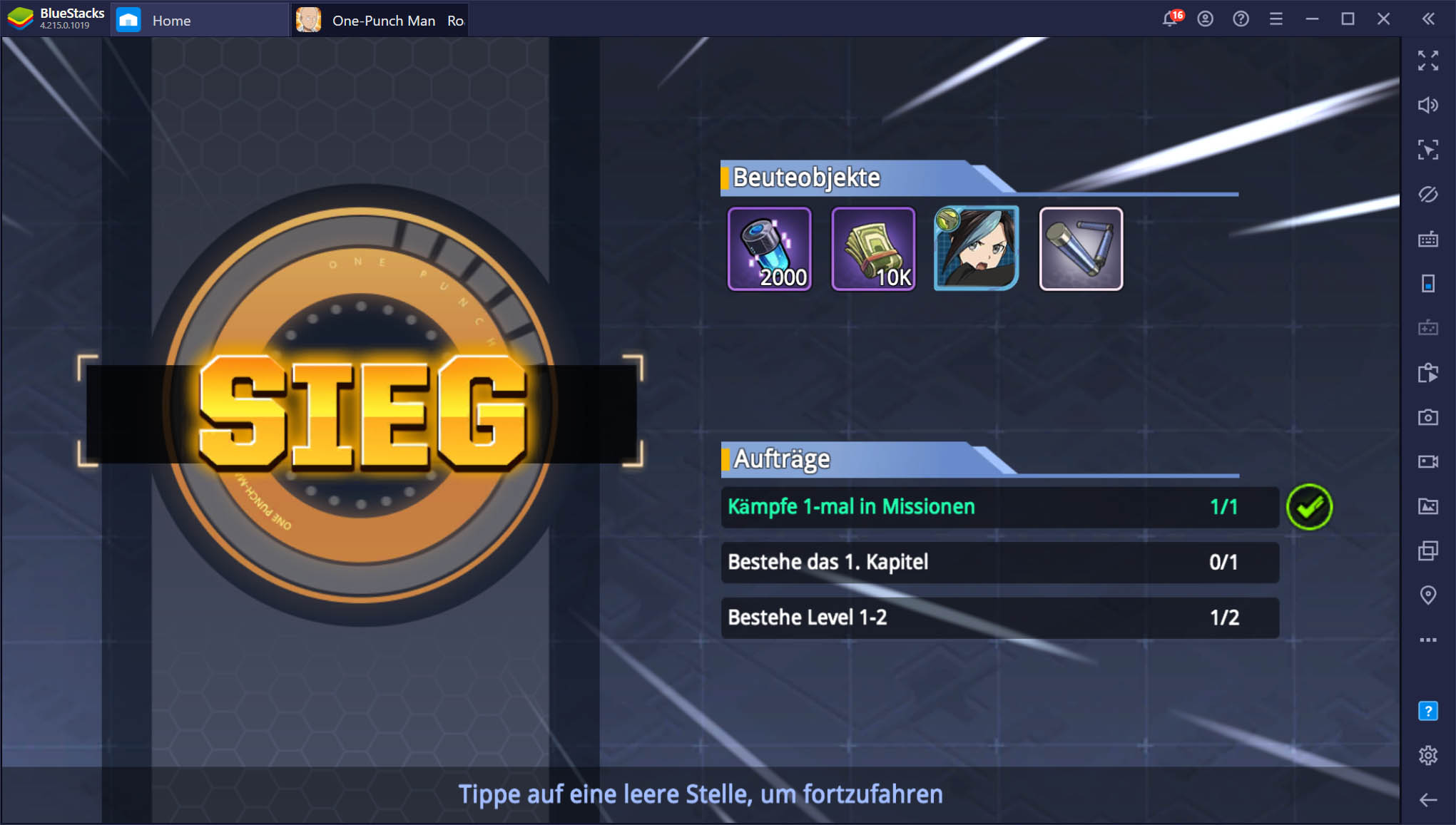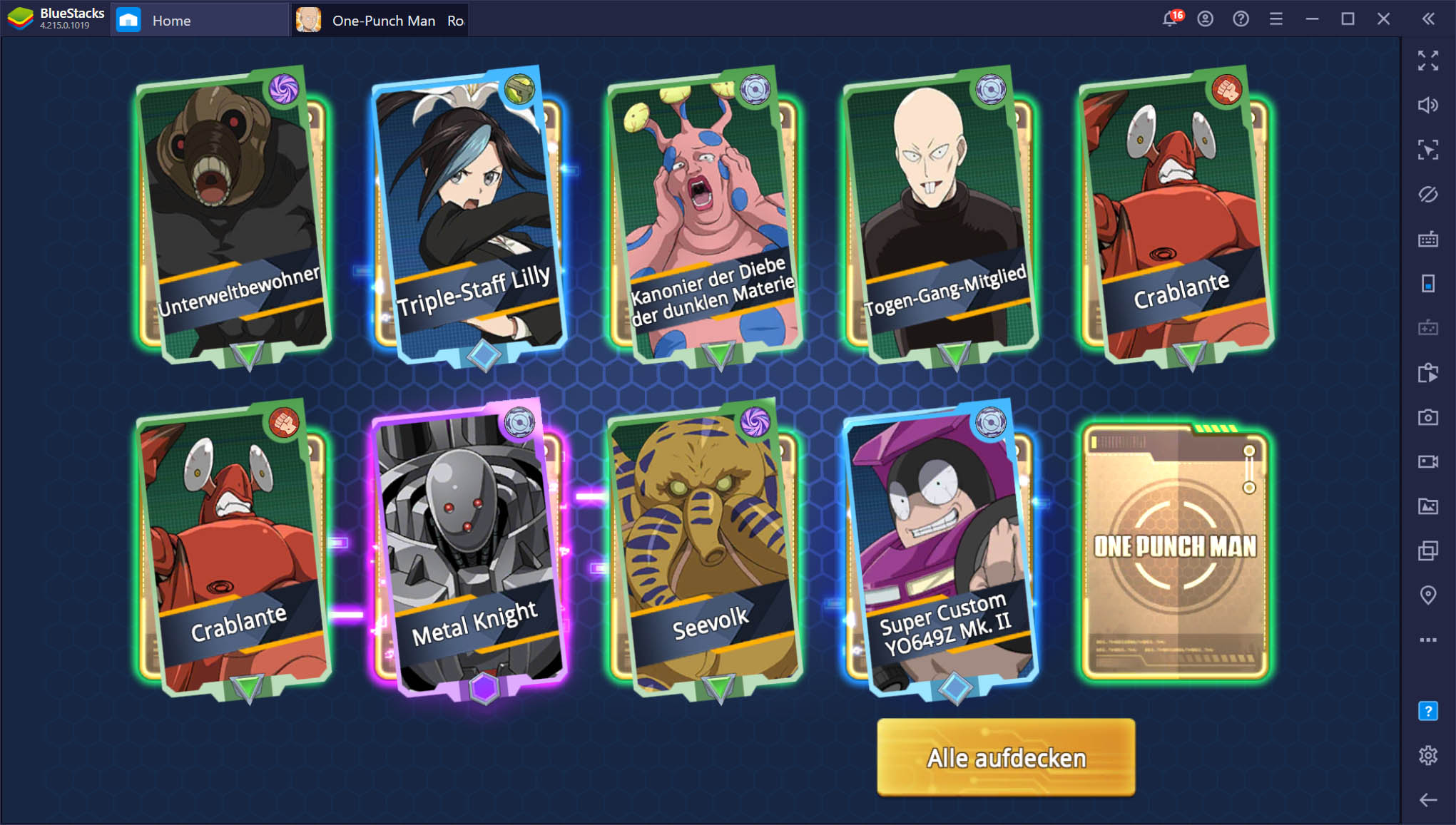One Punch Man: Road to Hero 2.0 – So installierst und spielst du es auf deinem PC mit BlueStacks
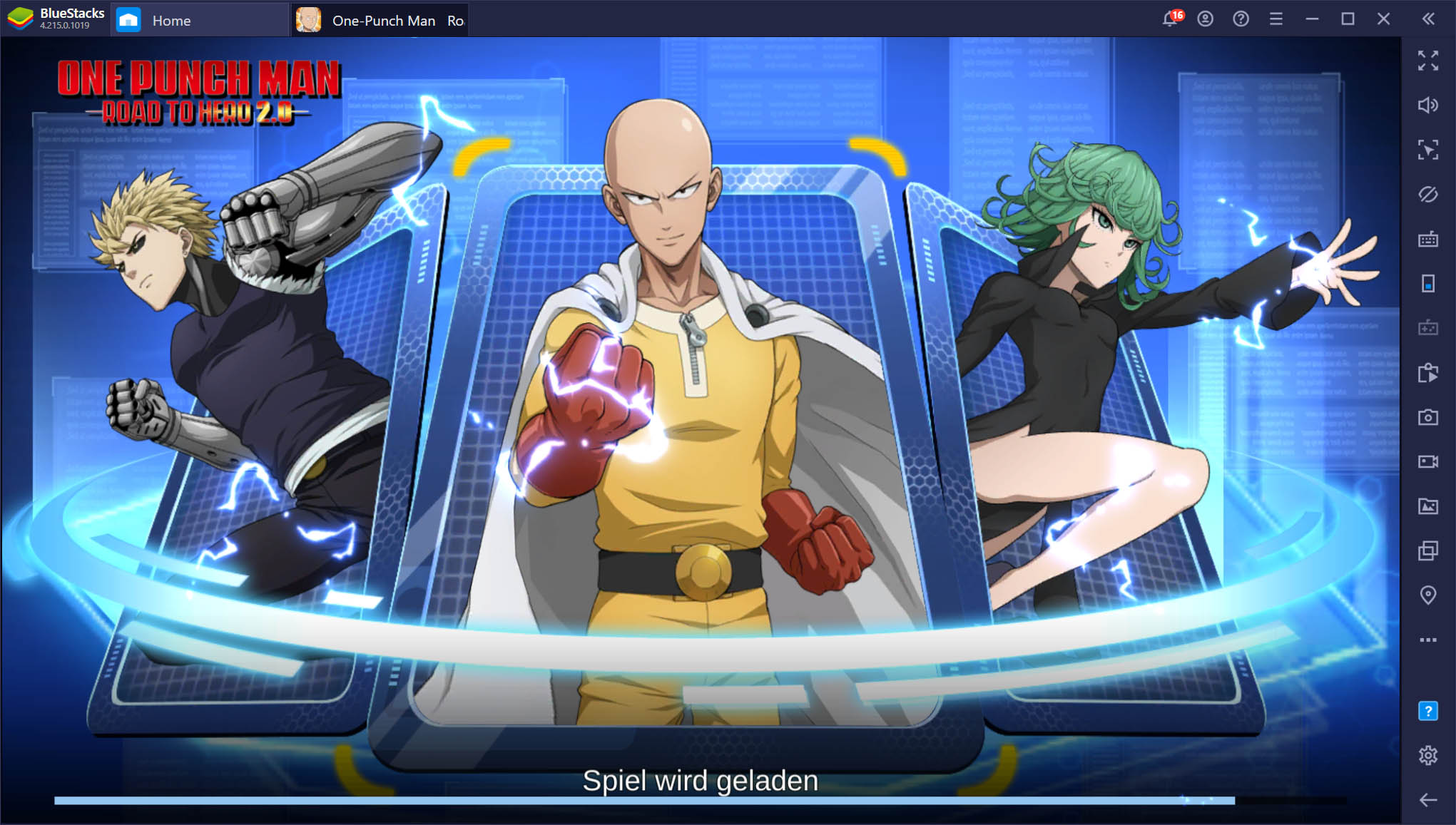
Ein weiteres Gacha-Spiel, das auf einer beliebten Anime-Show basiert, ist endlich raus! Diesmal ist es One Punch Man: Road to Hero 2.0, basierend auf der gleichnamigen Show, die sich um die Abenteuer unseres Protagonisten Saitama dreht. Geduldig wartet er auf einen würdigen Gegner, der mehr als nur einen einzigen Faustschlag überleben kann. Die Show bietet viele coole Actionszenen, in denen Saitamas Freunde gegen die Bösewichte kämpfen, gemischt mit viel Comedy, in der unser Held jeden mit einem Schlag komplett zerstört und dann ins Bedauern abdriftet, da sein Gegner den Angriff schon wieder nicht überlebt hat.
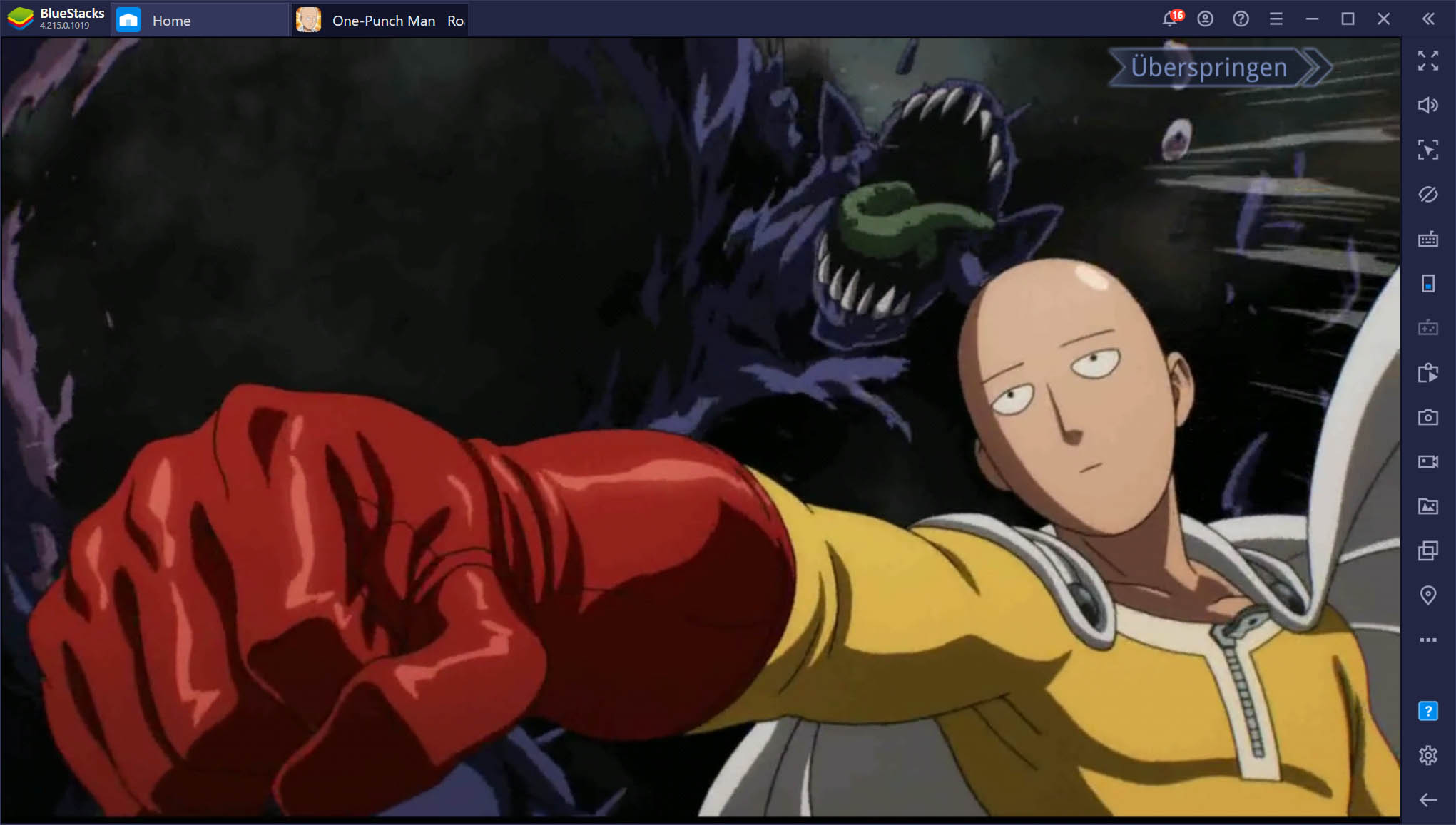
One Punch Man ist eine ausgezeichnete Parodie der typischen Shonen-Animes und ihrer Protagonisten, die im Kampf gegen ihre Feinde immer wieder die absurdesten Energiestrahlen und Wirbelstürme entfesseln. Saitama stattdessen verpasst seinen Feinden einfach einen Schlag und zerstört sie vollständig ohne Trompeten und auffällige Kampfkunst.
In diesem Sinne denkst du vielleicht: Wie kann ein Charakter, der mit einem Schlag jeden zerstört, zu einem guten und herausfordernden Spiel beitragen? Nun, das ist ganz einfach: Während Saitama im Spiel zwar Auftritte hat, wirst du Teams aus Nebencharakteren und anderen unterstützenden Helden zusammenstellen und diese verwenden, um die Stadt zu schützen.
Bevor du aber damit beginnen kannst, musst du lernen, wie du One Punch Man: Road to Hero 2.0 auf dem PC installierst, damit du auch alle Vorteile des Spielens auf deinem Computer genießen kannst.
One Punch Man: Road to Hero 2.0 auf dem PC installieren
Die Installation von Handyspielen auf dem PC wird durch BlueStacks stark vereinfacht, da du sie mithilfe der Suchfunktion leicht finden und mit wenigen Klicks herunterladen kannst.
Geh folgendermaßen vor, um OPM 2.0 auf den PC herunterzuladen:
- Lade die neueste Version von BlueStacks von unserer Website herunter und installiere sie.
- Such auf dem BlueStacks-Startbildschirm nach dem Spiel, indem du seinen Titel in das Suchfeld eingibst.
- Klick in den Suchergebnissen auf das Spiel und installiere es so, wie du es mit jedem anderen Handyspiel auf deinem Smartphone tun würdest.
- Jetzt kannst du OPM 2.0 auf dem PC genießen! Klick auf das Symbol auf dem Startbildschirm, um das Spiel zu starten und loszulegen.
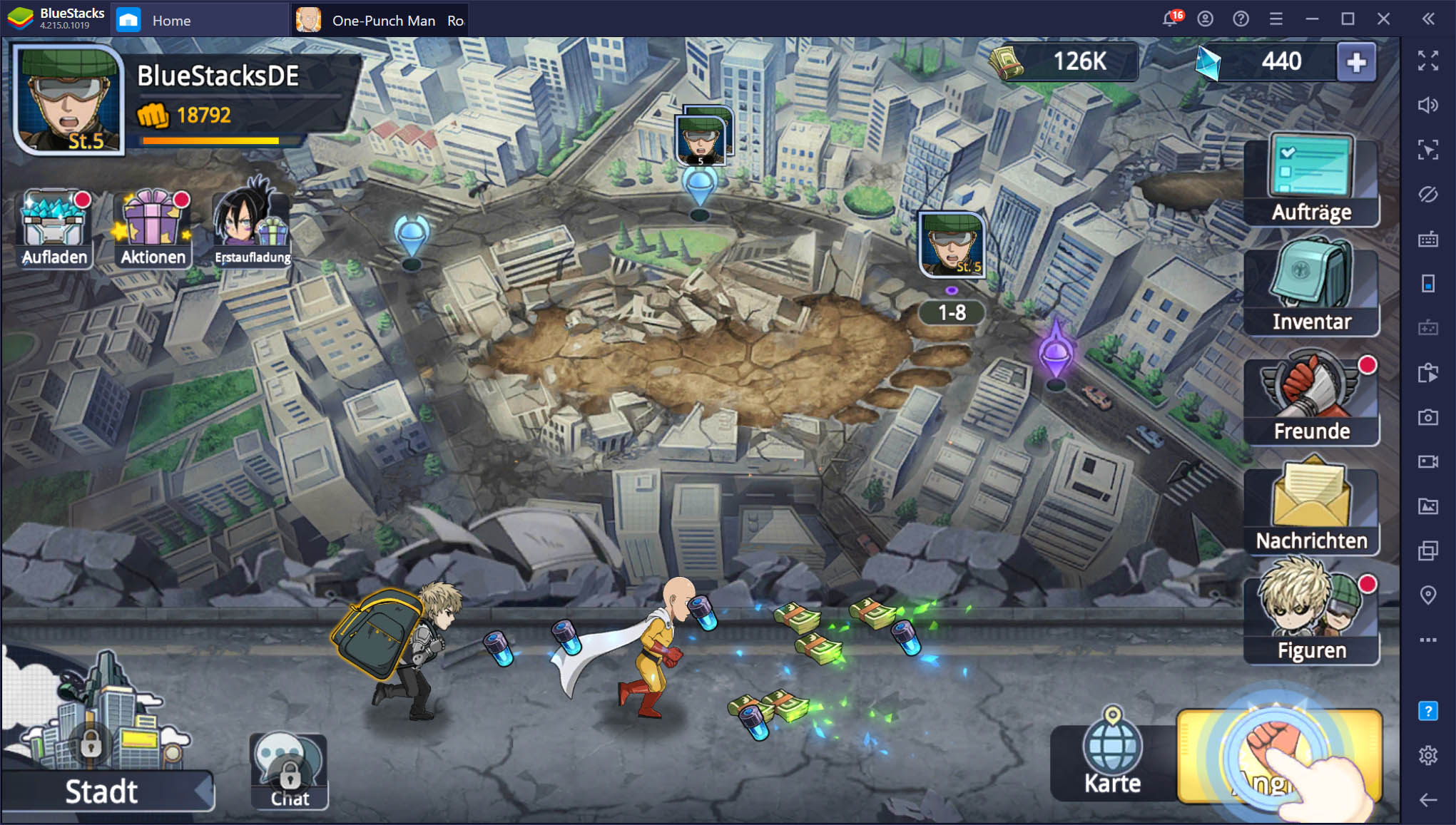
In den meisten Fällen musst du zum Herunterladen deiner bevorzugten Handyspiele auf deinen PC lediglich im BlueStacks App Center nach ihnen suchen, indem du die obigen Schritte ausführst. Bei OPM musst du jedoch möglicherweise einige zusätzliche Schritte ausführen.
Hier findest du eine schrittweise Anleitung zum Installieren des OPM 2.0 APK auf deinem PC, sofern du es nicht im Play Store findest (schau aber unbedingt erst im Play Store!):
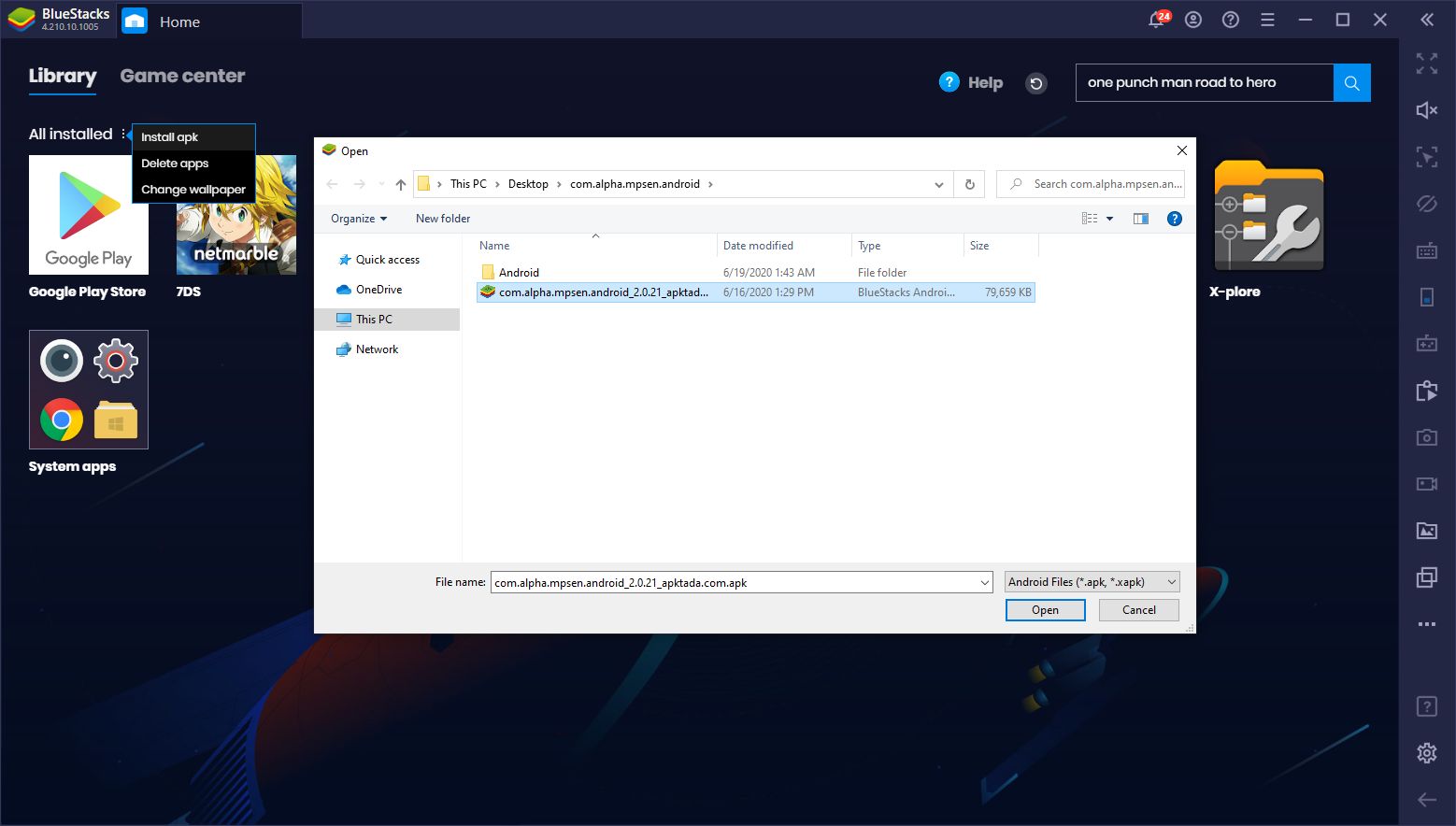
- Suche im Internet nach den One Punch Man: Road to Hero 2.0 APK- und obb-Dateien. Eine einfache Google-Suche sollte ausreichen.
- Installiere die APK, indem du auf die drei Punkte auf dem BlueStacks-Startbildschirm und dann auf „APK installieren“ klickst. Such nach der gerade heruntergeladenen Datei und klick darauf, um sie zu installieren.
- Lade eine Dateimanager-App wie Xplore File Manager herunter und starte sie.
- Geh im Dateimanager zu sdcard > android > obb und platziere die heruntergeladene obb-Datei im Verzeichnis com.alpha.mpsen.android.
- Starte OPM 2.0 und leg los!
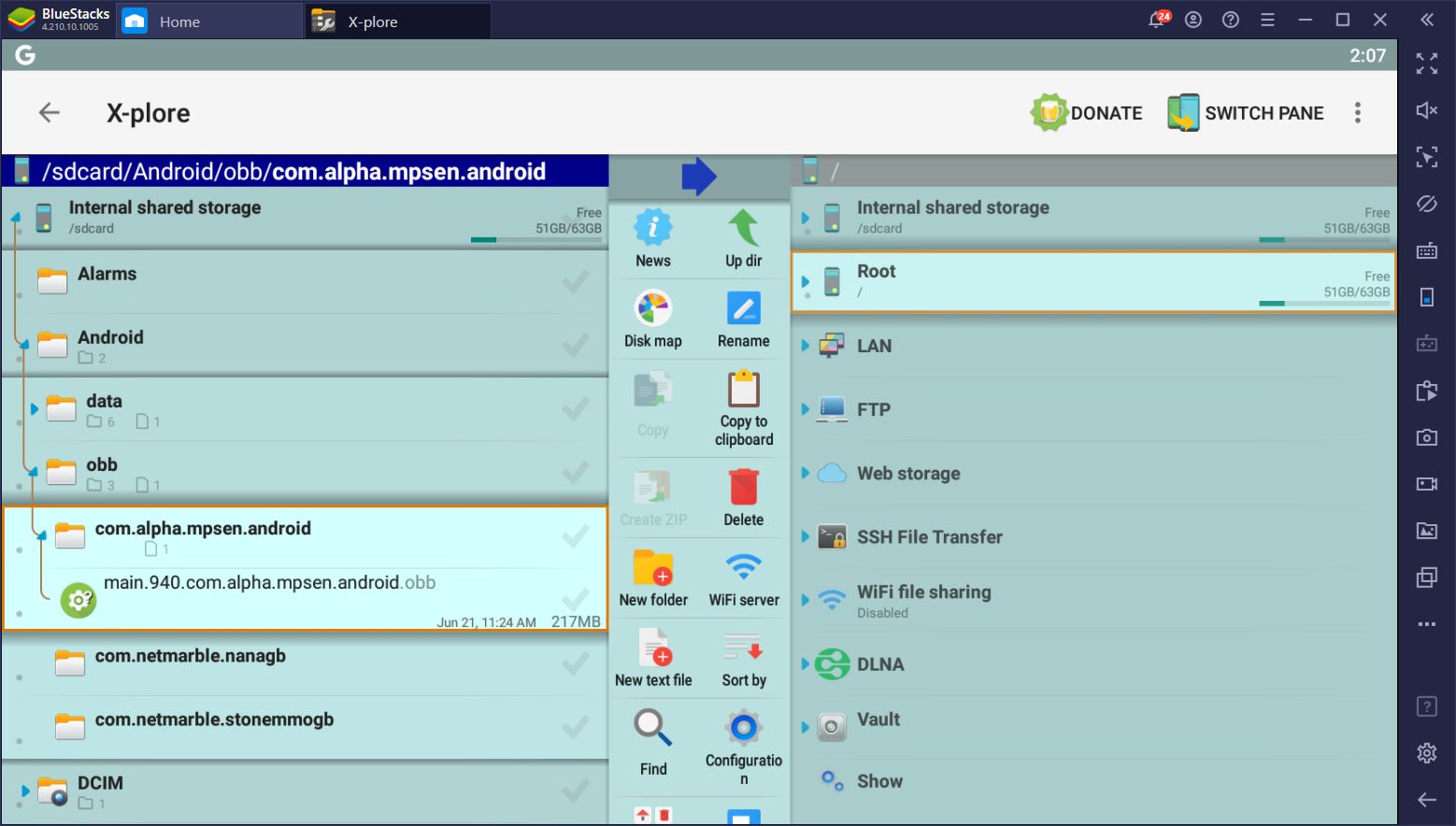
Nachdem du diese einfachen Schritte ausgeführt hast, kannst du dein fantastisches Handyspiel auf deinem Computer genießen mit all den Vorteilen, die sich aus deinem PC und BlueStacks ergeben: der große Monitor, die Maus- und Tastaturunterstützung und viele mehr.
One Punch Man: Road to Hero 2.0 mit BlueStacks optimieren
Wenn die Möglichkeit, One Punch Man auf dem PC zu spielen, noch nicht ausreicht, kann BlueStacks durch seine zahlreichen Werkzeuge und Funktionen dazu beitragen, deine Spielerfahrung weiter zu verbessern, darunter die Erweiterte Spielsteuerung, der Instanzen-Manager und das Multi-Instanz-Sync.
Ersteres, die Erweiterte Spielsteuerung, kann zum Erstellen komfortabler Steuerungsschemata verwendet werden, mit denen du dem Bildschirm Tastenbelegungen hinzufügen und jeden Aspekt deines Spiels mit deiner Tastatur steuern kannst. Anstatt überall klicken zu müssen, kannst du einfach Verknüpfungen auf bestimmte Teile des Bildschirms legen und die entsprechende Taste drücken, um die Funktion zu aktivieren. Wenn du beispielsweise die Kämpfe manuell durchziehst, kannst du Verknüpfungen zu all den Fähigkeiten deiner Charaktere hinzufügen und diese mit Tasten auf deiner Tastatur aktivieren.
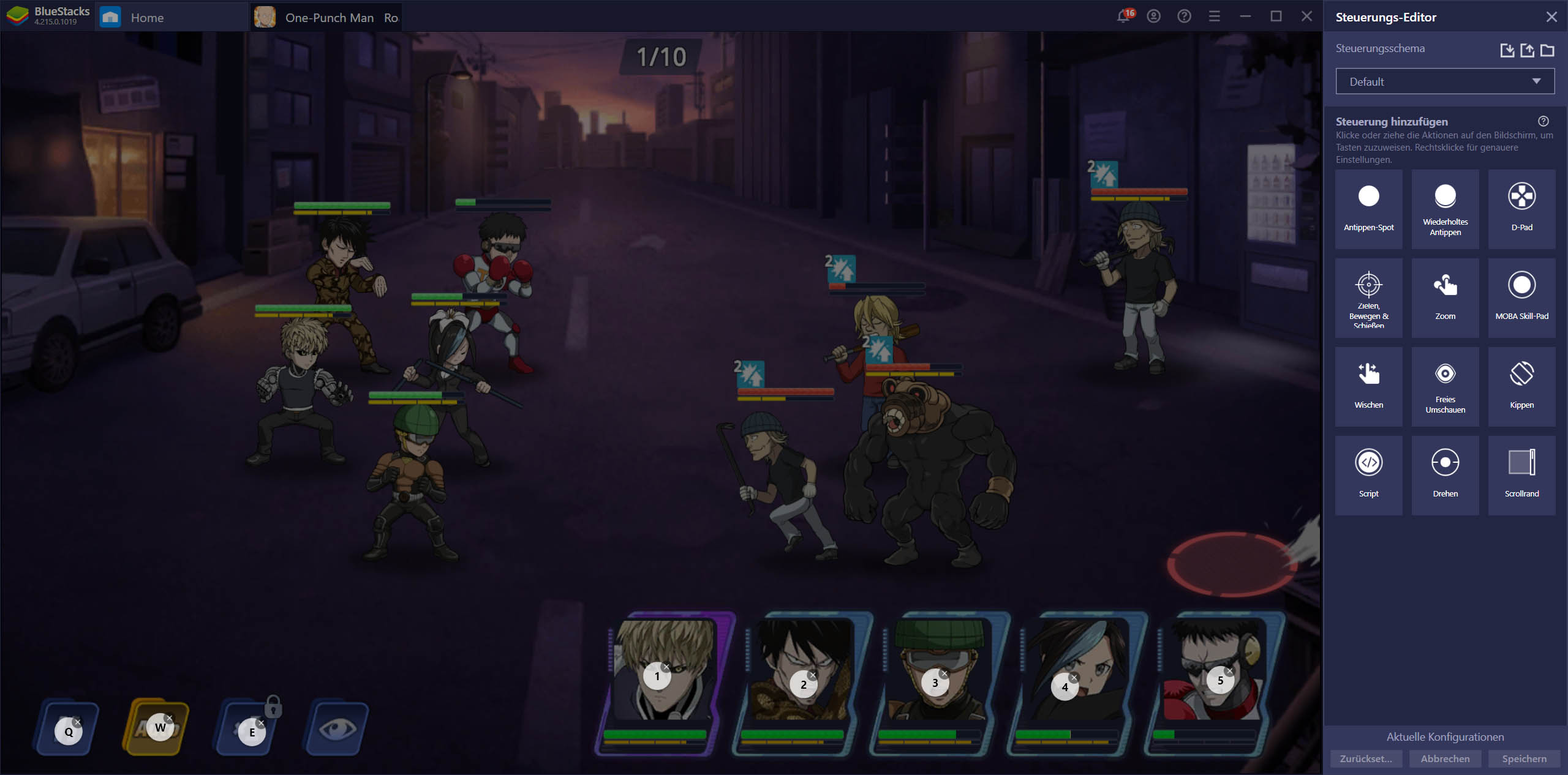
Der Instanzen-Manager hingegen ist ein wertvolles Werkzeug für Gacha-RPGs wie dieses, da er den Reroll-Prozess erheblich optimiert. Dieses Werkzeug ist zwar nicht wichtig, wenn du dich nicht für Rerolling interessierst, aber es hilft denjenigen ganz erheblich, die so früh wie möglich die stärksten Charaktere beschwören möchten.
Im Wesentlichen kannst du mit dem Instanzen-Manager mehrere Instanzen von BlueStacks erstellen und jeweils auf dasselbe Spiel zugreifen. Im Fall von OPM 2.0 kannst du so viele Instanzen erstellen, wie dein PC verarbeiten kann, und sie verwenden, um auf allen Konten gleichzeitig zu spielen. Statt also immer nur eine einzige Beschwörung auszuführen und dann den Prozess zu wiederholen, kannst du auf diese Weise viele Beschwörungen gleichzeitig ausführen und die besten Charaktere abgreifen.
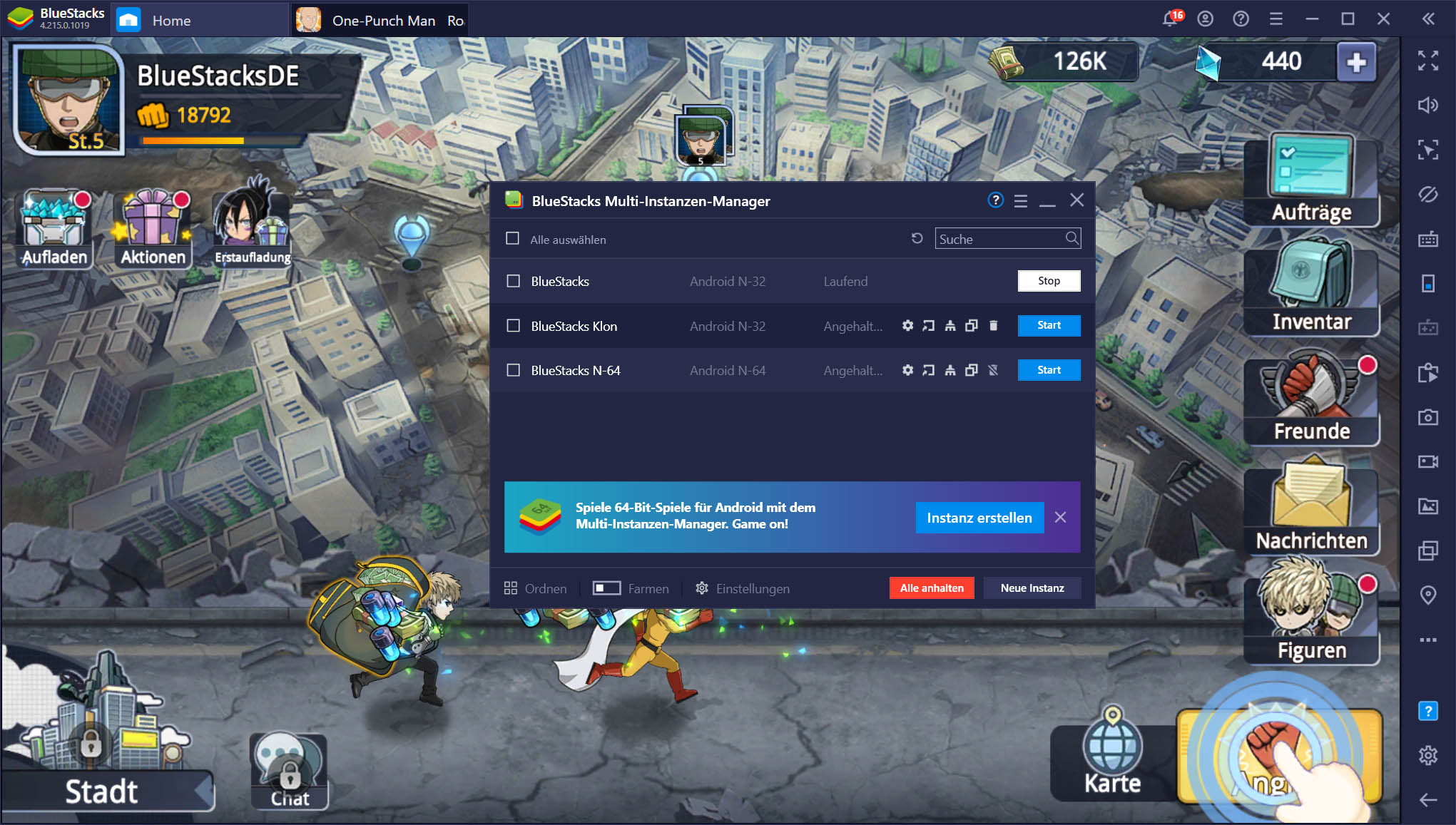
Das Multi-Instanz-Sync geht noch einen Schritt weiter, da du alle aktiven BlueStacks-Instanzen sogar gleichzeitig steuern kannst, indem du auf deinem Hauptkonto spielst. Dieses Werkzeug spiegelt die Aktionen, die du auf deiner Hauptinstanz ausführst, in allen anderen BlueStacks-Fenstern. So kannst du, wenn du in jeder Instanz ein neues Spiel startest und die Synchronisierungsfunktion aktivierst, auf allen Instanzen synchron spielen.
Das Rerolling mit mehreren Konten erhöht zwar nicht die Wahrscheinlichkeit, die stärksten Charaktere zu erhalten, aber die Tatsache, dass du auf mehreren Konten gleichzeitig beschwören kannst, sorgt definitiv für eine merkliche Beschleunigung.
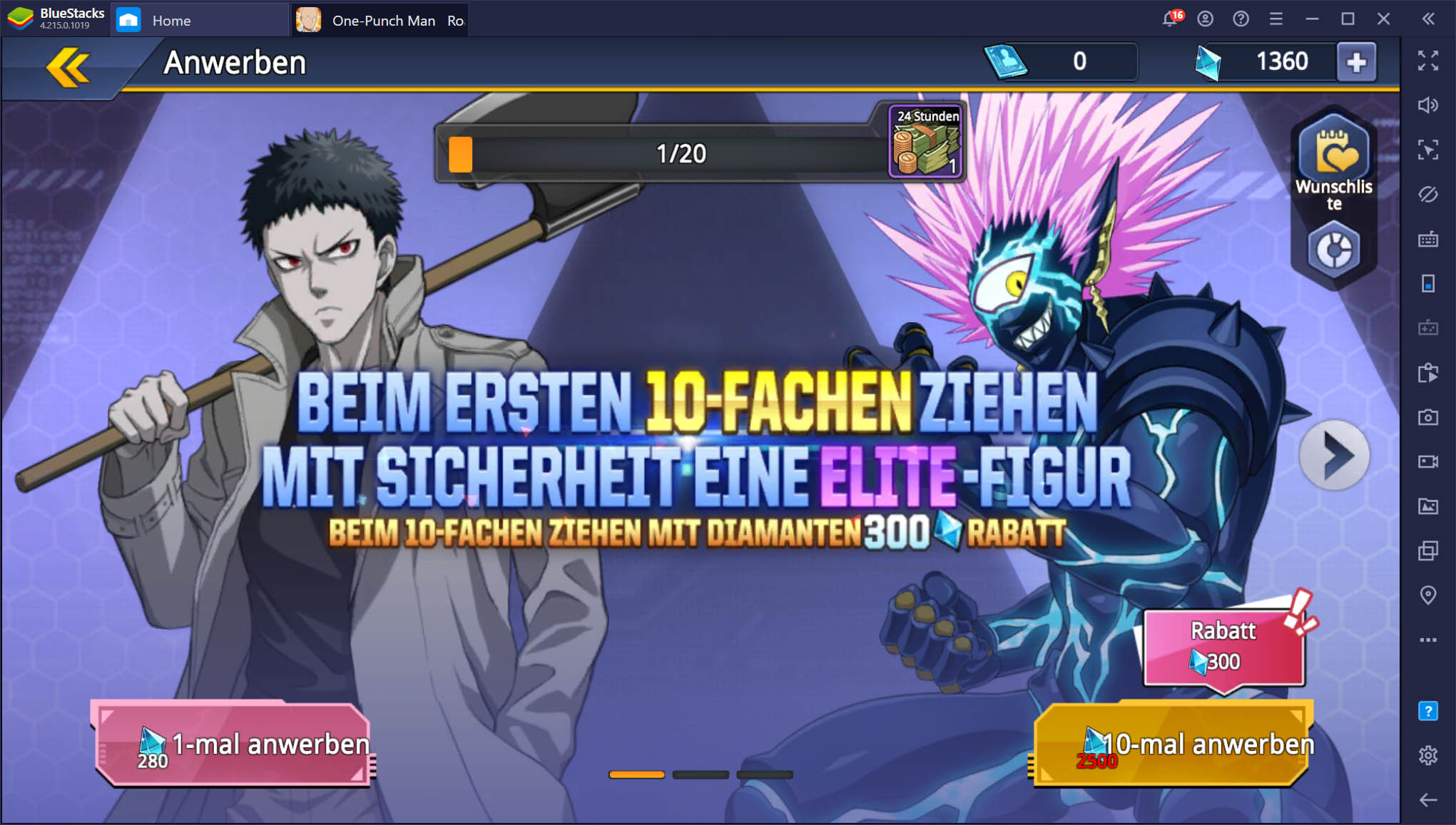
Mit BlueStacks kannst du OPM: Road to Hero 2.0 ausgiebig genießen. Du wirst das Spiel nicht nur gerne auf deinem großen Monitor und mit einer viel besseren Leistung als auf deinem Smartphone spielen, sondern du hast auch Zugriff auf viele Werkzeuge, um deine Erfahrung zu verbessern. Und wenn du mehr Anleitungen zu diesem großartigen Spiel lesen möchtest, kannst du dich gerne auf unserem Blog umsehen!